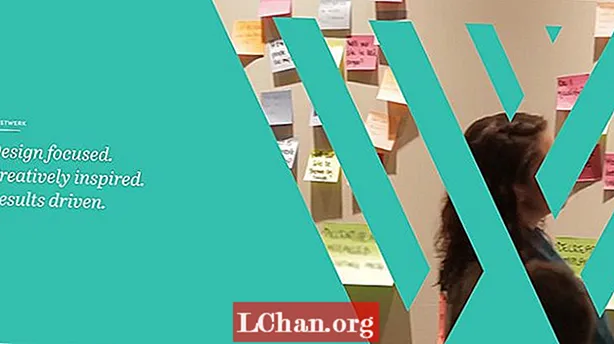Obsah
- Scéna 1. Zmeňte si heslo Apple ID, keď si ho pamätáte
- Scéna 2. Keď ste zabudli, zmeňte heslo Apple ID
- Dvojfaktorová metóda autentifikácie
- Metóda dvojstupňového overenia
- Ďalšie tipy: Obnovte Apple ID pomocou správcu hesiel pre iOS
- Spodná čiara
Apple ID je pre vaše zariadenia Apple nevyhnutné, pretože bez neho nemôžete používať iCloud, Facetime, iMessage, nemôžete inštalovať aplikácie z App Store alebo používať iTunes. Musíte ho zabezpečiť a udržiavať Apple ID a jeho heslo v tajnosti, aby žiadna iná osoba nemohla použiť váš účet na zlé aktivity. V tomto príspevku vás prevedieme zmenou hesla pre Apple ID, ak ste ho zabudli alebo ak chcete zmeniť heslo z dôvodu bezpečnostných problémov. Nasleduje niekoľko metód, ktoré je možné na tento účel použiť.
- Scéna 1. Zmeňte si heslo Apple ID, keď si ho pamätáte
- Scéna 2. Keď ste zabudli, zmeňte heslo Apple ID
- Ďalšie tipy: Obnovte Apple ID pomocou správcu hesiel pre iOS
Scéna 1. Zmeňte si heslo Apple ID, keď si ho pamätáte
Ak si pamätáte heslo pre Apple ID, ale napriek tomu chcete zmeniť heslo Apple z bezpečnostných dôvodov alebo z iných dôvodov, môžete postupovať podľa nasledujúcich pokynov. Musíte byť istí, že musíte nové heslo udržiavať v bezpečí a dôvernosti. Musíte si ju tiež pamätať, aby ste na ňu nezabudli.
Krok 1: V ľubovoľnom prehliadači prejdite na stránku účtu Apple ID: https://appleid.apple.com.
Krok 2: Zadajte svoje Apple ID a potom heslo.

Krok 3: Over svoju identitu. Overovací kód môžete získať buď na dôveryhodnom zariadení, alebo na telefónnom čísle.

Krok 4: Zadajte verifikačný kód.

Krok 5: Zobrazí sa výzva na zadanie vášho profilu Apple ID. Tu choďte do sekcie Zabezpečenie a kliknite na Zmeniť heslo.

Krok 6: Zobrazí sa rozbaľovacia ponuka. Najprv musíte zadať aktuálne heslo. Potom zadajte nové heslo a potvrďte nové heslo. Kliknite na Zmeniť heslo.

Ako zmeniť Apple ID na iPhone, ak poznáte heslo? Postupujte podľa pokynov uvedených nižšie.
Krok 1: Ísť do Nastavenia> [vaše meno]> Heslo a zabezpečenie.

Krok 2: Klepnite na Zmeniť heslo.

Krok 3: Zadajte nové heslo a overte ho.

Krok 4: Zmenili ste heslo. Do svojich zariadení Apple sa musíte prihlásiť pomocou nového hesla. Nové heslo tiež udržiavajte v tajnosti a dobre si ho pamätajte.
Scéna 2. Keď ste zabudli, zmeňte heslo Apple ID
Ak ste zabudli heslo pre Apple ID, musíte si robiť starosti so zabezpečením svojho účtu. Niektoré aplikácie nemôžete používať, pretože na prístup vyžadujú heslo. Celá táto situácia je teda nepríjemná a musíte ju vyriešiť. Ale neviete, ako zmeniť heslo Apple? Môžete vyskúšať túto metódu a určite získate bez problémov svoje heslo k Apple ID. Postupujte podľa nasledujúcich krokov.
Krok 1: Otvorte stránku účtu Apple ID: https://appleid.apple.com.
Krok 2: Kliknite na Zabudli ste Apple ID alebo heslo?

Krok 3: Zadajte svoje Apple ID a potom kliknite na Pokračovať.

Krok 4: Vyberte možnosť Potrebujem si resetovať heslo.

Krok 5: Svoje heslo môžete resetovať buď prijatím e-mailu, alebo zodpovedaním bezpečnostných otázok. Vyberte ľubovoľnú možnosť a kliknite na Pokračovať.

Krok 6: Ak ste vybrali možnosť Získať a poslať e-mailom, pošle sa vám odkaz na obnovenie hesla. Môžete kliknúť na odkaz a zmeniť heslo. Ak máte vybraté Odpovedať na bezpečnostné otázky, musíte odpovedať na otázku, ktorú ste nastavili pri vytváraní účtu. A potom môžete zmeniť heslo.

Krok 7: Keď kliknete na tlačidlo Obnoviť heslo, vaše heslo sa zmení.
Ak ste heslo zabudli, môžete tiež použiť ďalšie 2 spôsoby, ako zmeniť svoje heslo Apple ID. Existujú nižšie.
Dvojfaktorová metóda autentifikácie
Krok 4: Ak ste vo svojom účte povolili dvojfaktorové overenie, zobrazí sa výzva na zadanie telefónneho čísla. Po vyššie uvedenom kroku 3 zadajte svoje telefónne číslo. Kliknite na Pokračovať.

Krok 5: Kód dostanete na svoje telefónne číslo. Zadajte verifikačný kód a kliknite na tlačidlo Pokračovať.

Krok 6: Teraz sa zobrazí výzva na obnovenie hesla. Zadajte nové heslo a potvrďte ho. Kliknite na Obnoviť heslo a zmeňte heslo.
Metóda dvojstupňového overenia
Krok 4: Ak ste vo svojom účte Apple ID povolili dvojstupňové overenie, zobrazí sa výzva na zadanie kľúča na obnovenie. Po vyššie uvedenom kroku 3 zadajte kľúč na obnovenie a kliknite na tlačidlo Pokračovať.

Krok 5: Vyberte dôveryhodné zariadenie, kde dostanete verifikačný kód od spoločnosti Apple. (Ak nemáte dôveryhodné zariadenie, overovací kód môžete získať aj na svoje telefónne číslo).
Krok 6: Zadajte verifikačný kód.
Krok 7: Prejdete do okna Obnoviť heslo. Zadajte nové heslo a potvrďte ho. Kliknite na Obnoviť heslo a zmeňte heslo.
Ďalšie tipy: Obnovte Apple ID pomocou správcu hesiel pre iOS
Heslo pre iOS je profesionálny nástroj na riešenie problémov s obnovením hesla Apple ID. Ako zmeniť heslo Apple ID? Tomuto problému čelíte, keď ste zabudli svoje heslo Apple ID alebo ste ho nejako stratili. Môžete to ale vyriešiť pomocou PassFab iOS Password Manager. Je to úžasný nástroj, pomocou ktorého je možné vyhľadávať heslá v zariadeniach iPhone / iPad. Má aj ďalšie funkcie, vďaka ktorým presahuje ostatné softvérové nástroje. Niektoré z najlepších funkcií, ktoré poskytuje, sú:
- Obnova hesla Wi-Fi
- Obnovte stratené webové stránky a heslo aplikácie
- Zobraziť heslo poštového účtu
- Obnovenie hesla pomocou Apple ID
- Informácie o kreditnej karte
- Exportujte heslo do Správcu hesiel
Heslo Apple ID môžete ľahko zmeniť iba v 3 krokoch. Aj keď nie ste počítačovým odborníkom, môžete tento nástroj vďaka interaktívnemu používateľskému rozhraniu ľahko používať. Ak chcete zmeniť heslo, postupujte podľa nasledujúcich krokov.
Krok 1: Stiahnite a nainštalujte si Správcu hesiel pre iOS do svojho počítača.
Krok 2: Pripojte svoje zariadenie Apple k počítaču, na ktorom máte nainštalovaný softvér. Spustite program.

Poznámka: Ak je vaše zariadenie Apple prvýkrát pripojené k počítaču, klepnite na Dôverovať. Dokončite pripojenie zadaním prístupového kódu, ak existuje.
Krok 3: Teraz kliknite na Spustiť skenovanie. Počkajte, kým program analyzuje a úplne naskenuje informácie o hesle v zariadení.

Krok 4: Počas skenovania nemôžete zariadenie odpojiť od počítača.

Krok 5: Po dokončení skenovania uvedie tento výkonný vyhľadávač hesiel pre systém iOS všetky informácie o hesle pre heslo Wi-Fi, heslo pre web a aplikáciu, heslo pre poštový účet, prihlasovacie údaje pre Apple ID a informácie o kreditnej karte.

Krok 6: Teraz môžete heslo exportovať do ľubovoľného správcu hesiel, ako sú 1Password, Chrome, Dashlane atď.
Ďalšie podrobnosti: Ako importovať súbor CSV do aplikácie 1Password / Dashlane / Lastpass / Keeper / Chrome

Tu je videonávod, ako nájsť stratené heslo pre Apple ID:
Spodná čiara
Toto sú všetky spôsoby, ako zmeniť heslo pre Apple ID. Môžete si vybrať ktorékoľvek z nich podľa svojej potreby. Jedna vec, ktorú je potrebné zabezpečiť, je, že musíte mať svoje heslo bezpečné a dôverné. A ak ste zabudli heslo, mali by ste odomknúť Apple ID, obnoviť ho a zmeniť, pretože to môže byť prípad, že heslo dostal niekto iný.